WinRAR是很多电脑用户都在使用的一款文件压缩软件,今天,我们就一起来认识一下WinRAR的一个非常使用的功能:文件分卷压缩功能。那么,跟随小编一起了解一下吧。
1.文件分卷压缩的方法
首先,选择你要分卷压缩的文件,点鼠标右键选“添加到压缩文件”,如下图:
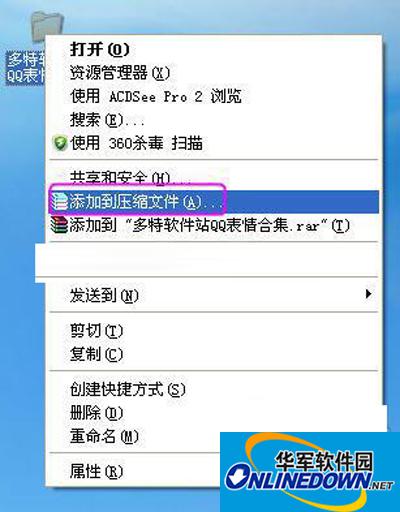
文件分卷压缩的方法
接着,在左下角的压缩方式中选择“最好”,如下图,然后,在左下角的压缩分卷大小里选择压缩的分卷大小,或者自己设定您要的单个分卷文件大小,填写大小要带上单位,一般使用“kb”。最后,点确定,开始压缩!
说明:如果要压缩的文件拥有大量小文件,选中右边的“创建固实压缩文件”,效果会更加好,会把所有的小文件当成一个整体文件来对待,有效节省空间。
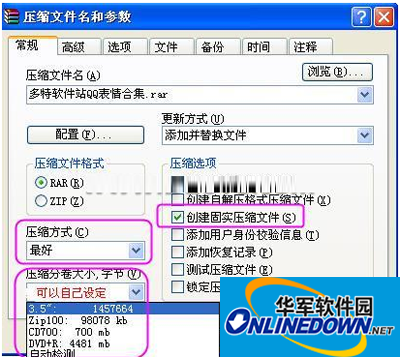
文件分卷压缩的方法
2.分卷压缩文件的解压方法
将所有压缩分卷全部放到一个文件夹内,然后用WINRAR解压其中一个,就可以生成文件了。
注意:解压时可能会遇到提示“需要下一压缩分卷”,可能问题是压缩分卷不全,或者压缩分卷名被改动了,前者的话,去网上漏掉下载的分卷,后者的话只需把压缩分卷名修改一致即可解压了。
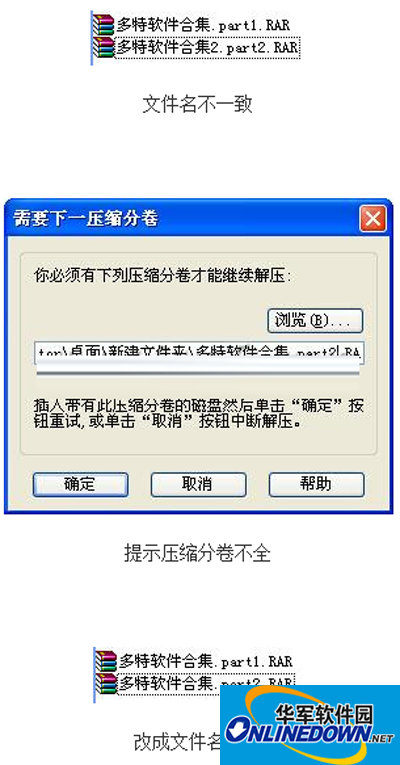
分卷压缩文件的解压方法
- 《鸣潮》椿养成材料需求一览 椿需要哪些材料
- Windows11怎么退回Windows10返回不可用
- Word如何给文字添加下划线?Word文字下划线怎么设置?
- Wps如何在表格中进行颜色筛选?Wps在表格中进行颜色筛选的方法
- 《炉石传说》野兽蛋猎详细玩法讲解
- 《鸣潮》1.4版本星声数量统计 1.4版本能获得多少星声
- 《炉石传说》2.6版遗器锁定推荐
- Windows11怎么退回Windows10返回不可用
- 怎么用Word制作条形码?Word条形码制作方法
- Wps如何快速对表格数值进行四舍五入?Wps快速对表格数值进行四舍五入方法
- Windows11怎么退回Windows10返回不可用
- Word中空格变成点或方框的解决教程
- Wps如何批量计算表格中的数据?Wps批量计算表格中的数据方法
- Windows11怎么退回Windows10返回不可用
- Wps如何快速给单元格数值添加百分比样式?Wps给单元格数值添加百分比样式方法
- Word文档给文字加拼音怎么加?
- Windows11怎么退回Windows10返回不可用
- CDR怎么抠图教学?CDR如何简单抠图的两种方法分享
- Windows11怎么退回Windows10返回不可用
- Fiddler怎么抓包?Fiddler抓包工具使用方法分享
- CDR怎么抠图教学?CDR如何简单抠图的两种方法分享
- Windows11怎么退回Windows10返回不可用
- Win10如何删除已安装语言包?Win10删除已安装语言包的方法
- Win10声音无法调节怎么办?Win10声音无法调节的解决方法
- Windows11怎么退回Windows10返回不可用
- 美柚
- Epson爱普生Epson Aculaser C3000N STM 状态监视器
- Epson爱普生Epson Aculaser C3000N Mac OSX 驱动程序
- Epson爱普生Epson Aculaser C3000N WinNT 驱动程序
- Epson爱普生Epson Aculaser C3000N Win95/98/ME 驱动程序
- Epson爱普生Epson Aculaser C3000N Win2000/XP 驱动程序
- Epson爱普生Epson Aculaser C3000N Mac OS9 驱动程序
- Epson爱普生Epson AcuLaser C3000 Windows 64bits 驱动程序
- Epson爱普生Epson Aculaser C4000 STM3 状态监视器
- Epson爱普生Epson Aculaser C4000 Mac OS9 驱动程序
- 哥特王朝3三项修改器 V1.60 绿色英文版
- 霸王2八项修改器 V1.0 绿色英文版
- 五藏严流记2Ganryu 2修改器 v2.73
- Beholgar无限生命金钱修改器 v1.0
- 石河伦吾的朋友们CE修改器 v1.62
- 深岩破裂者修改器 v1.0
- 七日杀过EAC修改器 v20
- AI少女蓝色长发蓝色长裙眼镜御姐MOD v1.15
- 艾尔登法环三十项修改器 v1.02-1.03
- FLASH游戏修改器 V2.4 绿色版
- vermin
- verminous
- vermouth
- vernacular
- vernal
- vernal equinox
- verruca
- versatile
- verse
- versed
- 中国基础教育学科年鉴(英语卷下2009-2010)(精)
- 中国基础教育学科年鉴(音乐卷2010)(精)
- 奇趣海洋(3-6岁适用)/魔法涂色书
- 中国基础教育学科年鉴(美术卷2010)(精)
- 中国基础教育学科年鉴(数学卷2010)(精)
- 中国基础教育学科年鉴(化学卷2010)(精)
- 中国基础教育学科年鉴(数学卷2009)(精)
- 中国基础教育学科年鉴(信息技术卷2010)(精)
- 中国基础教育学科年鉴(物理卷2009)(精)
- 中国基础教育学科年鉴(体育与健康卷2009)(精)
- [BT下载][十二封信][第02-03集][WEB-MP4/8.90G][国语配音/中文字幕][4K-2160P][60帧率][H265][流媒体][Colo
- [BT下载][十二封信][第01集][WEB-MP4/5.16G][国语配音/中文字幕][4K-2160P][60帧率][HDR版本][H265][流媒体
- [BT下载][十二封信][第02-04集][WEB-MP4/2.02G][国语配音/中文字幕][4K-2160P][60帧率][H265][流媒体][Colo
- [BT下载][十二封信][第01集][WEB-MP4/0.83G][国语配音/中文字幕][4K-2160P][H265][流媒体][ColorTV]
- [BT下载][十二封信][第01-03集][WEB-MKV/2.95G][国语配音/中文字幕][4K-2160P][H265][流媒体][BlackTV]
- [BT下载][十二封信][第01-03集][WEB-MKV/8.69G][国语配音/中文字幕][4K-2160P][杜比视界版本][H265][流媒体
- [BT下载][十二封信][第01-04集][WEB-MP4/11.49G][国语配音/中文字幕][4K/杜比/H265/流媒体][ColorTV]
- [BT下载][十二封信][第01集][WEB-MP4/1.11G][国语配音/中文字幕][4K-2160P][60帧率][HDR版本][H265][流媒体
- [BT下载][向山海出发3][第07集][WEB-MKV/1.47G][国语配音/中文字幕][1080P][流媒体][ColorTV]
- [BT下载][喜剧之王单口季.第二季][第31-32集][WEB-MKV/1.50G][国语配音/中文字幕][1080P][流媒体][ColorTV]